首先是安裝,本教程分兩個主要的平臺(WIN10和Ubuntu)給出安裝教程和源文件。
Vitis在WINDOWS平臺的安裝

推薦下載這個程序,是win平臺的下載器,個人自測峰值可以達到6~10M/s的下載速度,同樣推薦下載獨立安裝程序后在安裝,這樣可以避免本身自己下載器自己安裝過程中出現Bug,從而導致整個過程失敗。
注意,本人提供的Vitis安裝平臺是集成了HLS和Vivado平臺等的集成安裝程序,若有壓縮密碼統一為:openfpga,解壓后就開始進行安裝。
Vitis在WIN平臺的安裝
解壓后大小約為:27G
點擊下圖安裝文件
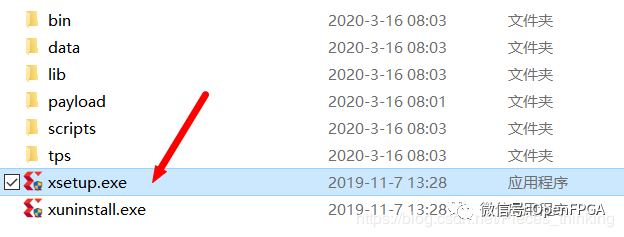
打開后的界面如下圖所示,要等待一會兒。
會出現下圖的提示框,點擊Ignore,忽略!
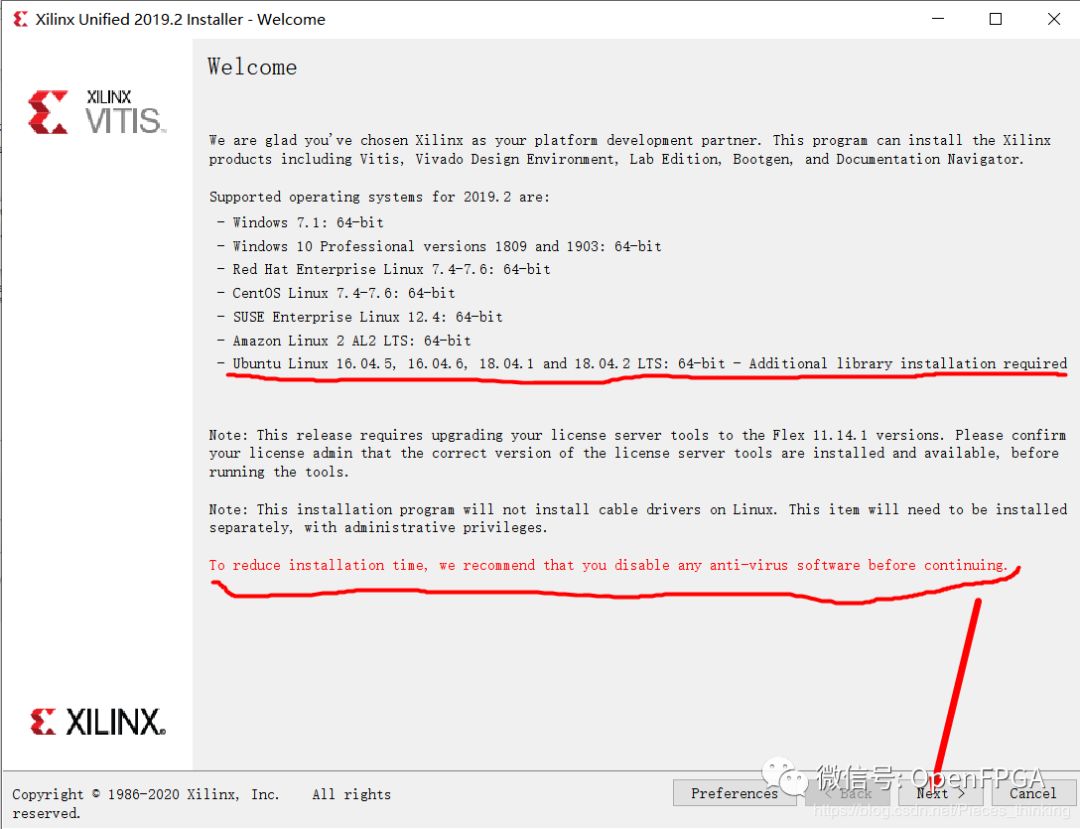
由于vitis是免費的,所以這個界面是沒有選擇的,正常的界面如下,會讓你選擇相關的版本,這里也直接NEXT。
PS:下圖只是示例,實際并沒有這個頁面。
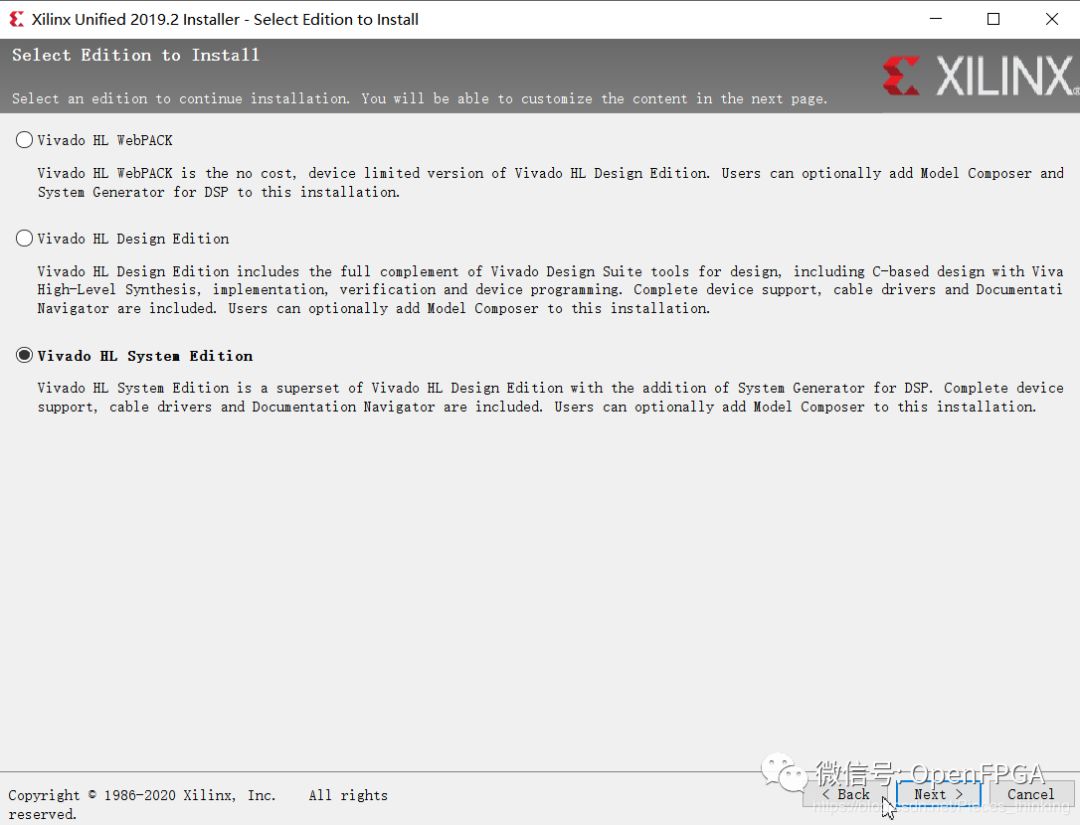
7. 選擇安裝的組件
這里默認選擇即可,尤其注意一下,下圖紅框的位置,如果你想進行DSP相關功能的開發,一定要記得把最下面兩個選擇上,默認是沒有選擇的。
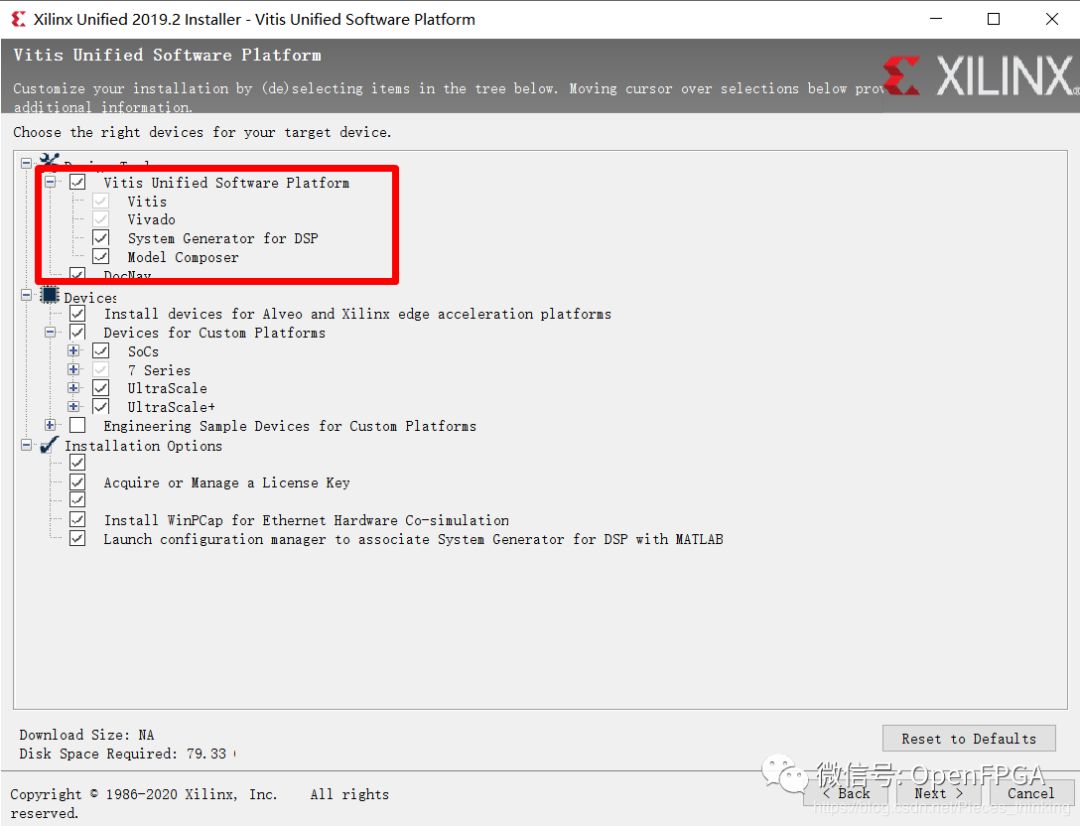
8. 安裝的相關選擇
這里是最后得一個安裝選擇,需要注意圖中三個位置,一個是安裝路徑,需要的磁盤空間大約是80G左右,一定要選擇一個空一點磁盤,一個是快捷菜單的顯示名稱,因為我已經安裝成功了,所以會變紅,最后一個是使用用戶,建議選擇All users,這樣將來換了用戶名什么也可以不受影響。
點擊NEXT之后就讓他默默“裝機”吧!
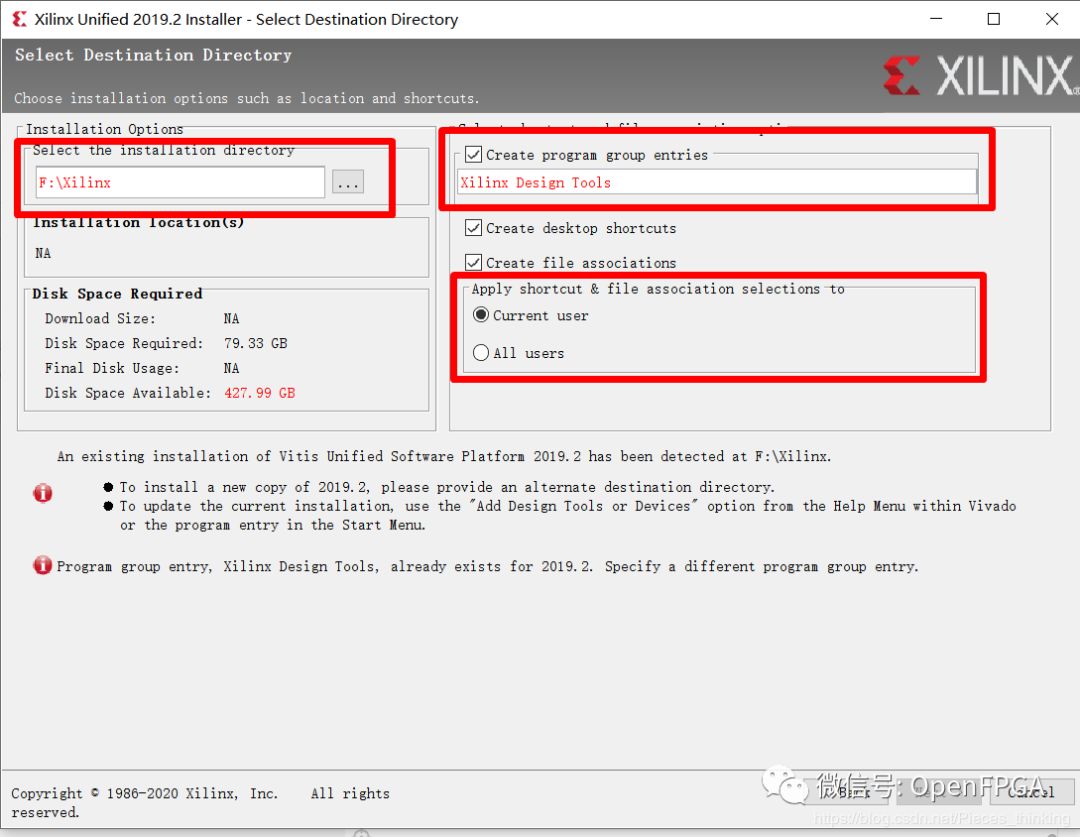
Vitis在Linux平臺的安裝
1.下載安裝包。到Xilinx官網下載下面為網址:
https://www.xilinx.com/support/download.html
提供的百度網盤地址:
Vitis 2019.2 軟件包
鏈接:https://pan.baidu.com/s/1_VyeV52YpMLJt-6JUNi-IA
提取碼:erhw
2.進入安裝包路徑,打開終端 Ctrl+alt +t 或右擊打開
shell:sudo tar xvzf “你的下載文件路徑+文件名.tar.gz”
3.安裝
shell:sudo chmod 777 xsetup
sudo 。/xsetup
進行選擇安裝路徑,安裝的內容,跟Windows類似,剩下就是等待安裝的過程。
4.啟動vivado
PS:我安裝完畢后,桌面并沒有圖標,需要進到相關目錄去啟動,這里提供一種添加桌面圖標的方法,大家有興趣可以去看看:
https://blog.csdn.net/hjw506848887/article/details/9039373
最后就是簡單運行一個程序,有點多,后面再更新吧!
最后說一句,如果后面想要進行vitis AI的開發建議還是直接上Ubuntu,同樣的道理,如果你不進行AI相關開發,win平臺也不建議升級,因為開發流程和相關軟件沒有什么太大變化,看下圖
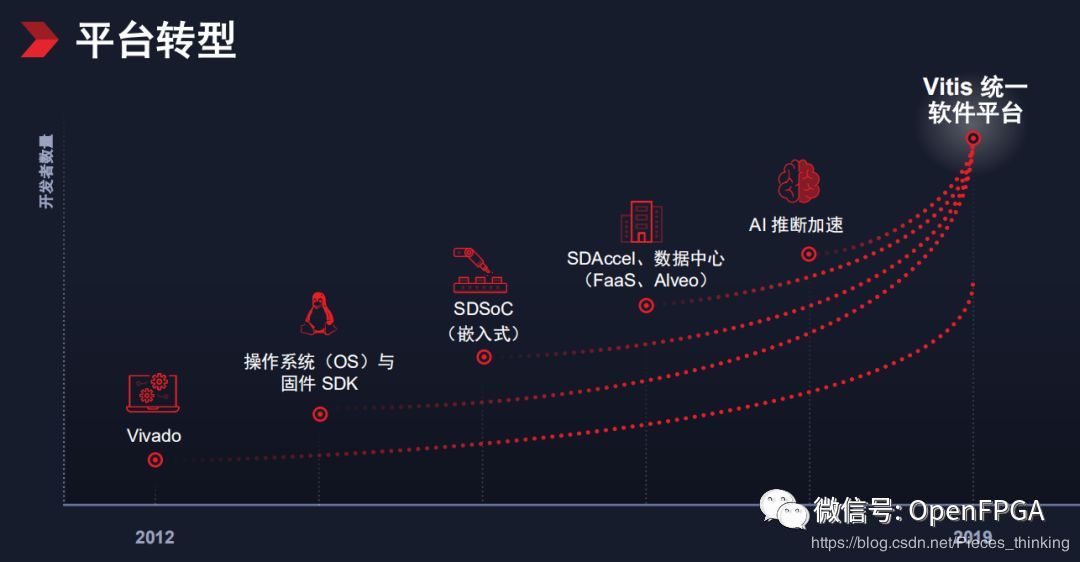
編輯:lyn
-
Vivado
+關注
關注
19文章
834瀏覽量
68584 -
HLS
+關注
關注
1文章
133瀏覽量
24782 -
Vitis
+關注
關注
0文章
150瀏覽量
7910
原文標題:Vitis嘗鮮(一)
文章出處:【微信號:Open_FPGA,微信公眾號:OpenFPGA】歡迎添加關注!文章轉載請注明出處。
發布評論請先 登錄
如何在Unified IDE中創建視覺庫HLS組件

全新AMD Vitis統一軟件平臺2025.1版本發布
使用AMD Vitis Unified IDE創建HLS組件
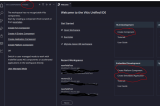
如何使用AMD Vitis HLS創建HLS IP
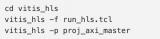
使用AMD Vitis進行嵌入式設計開發用戶指南
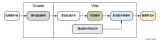





 關于Vitis使用教程詳解
關于Vitis使用教程詳解


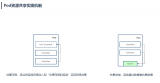
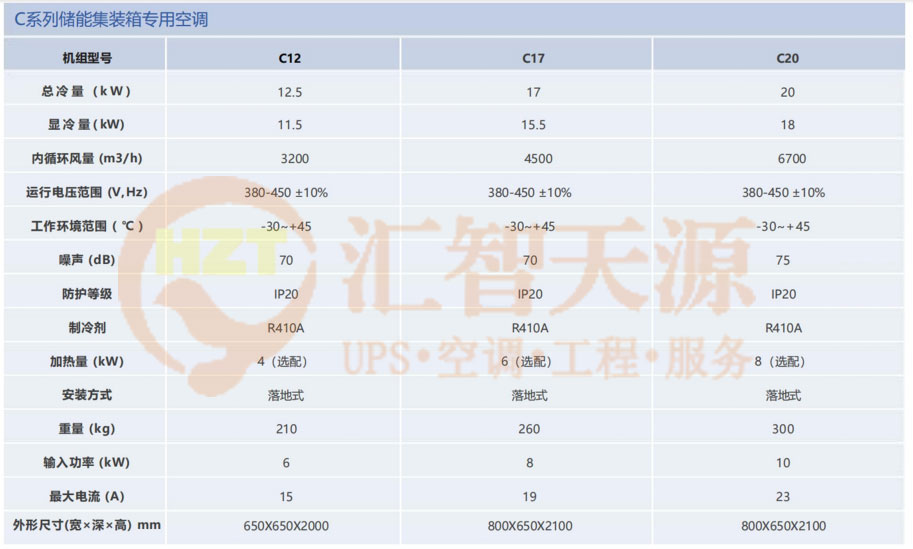
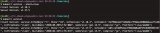











評論